Excel: як використовувати оператор if із функцією match
Ви можете використовувати такий синтаксис у Excel, щоб використовувати оператор IF із функцією MATCH :
=IF(ISNUMBER(MATCH( E2 , A2:A10 ,0)), “Yes”, “No”)
Ця конкретна формула перевіряє, чи існує значення в клітинці E2 у діапазоні A2:A10 .
Якщо він існує, формула повертає Yes .
Якщо його не існує, формула повертає «Ні».
Примітка . Ви можете замінити “Так” і “Ні” будь-якими іншими значеннями, які ви хочете повернути.
У наступному прикладі показано, як використовувати цей синтаксис на практиці.
Приклад: як використовувати оператор IF із функцією MATCH в Excel
Припустімо, у нас є такий набір даних у Excel, який містить інформацію про різних баскетболістів:
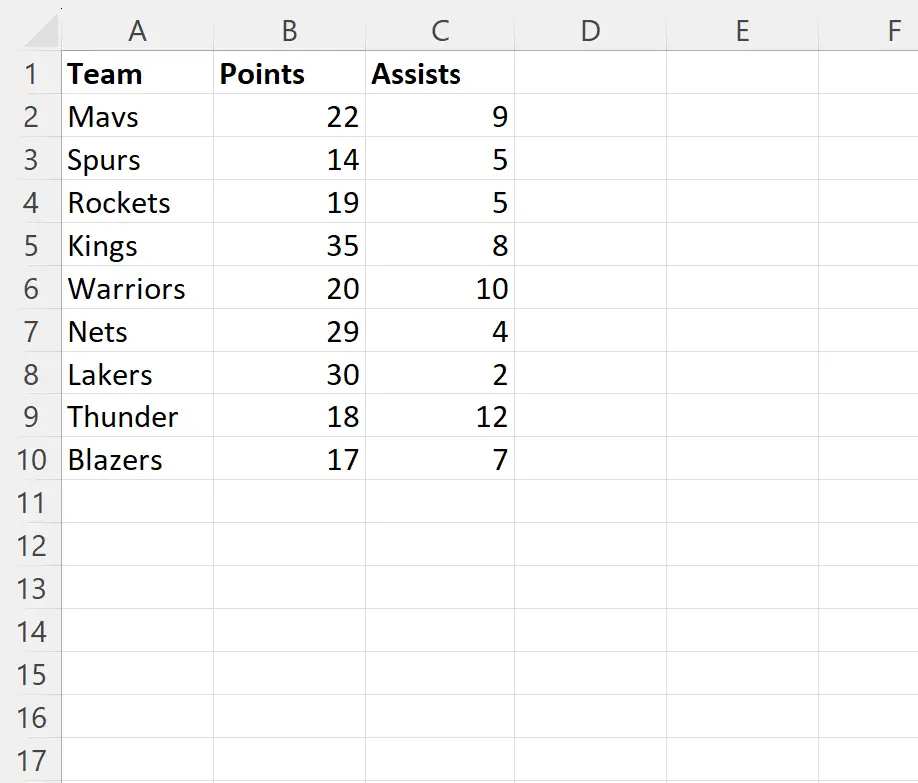
Припустімо, ми хочемо перевірити, чи існує назва команди «Лейкерс» у стовпчику команди.
Для цього ми можемо ввести таку формулу в клітинку F2 :
=IF(ISNUMBER(MATCH( E2 , A2:A10 ,0)), “Yes”, “No”)
На наступному знімку екрана показано, як використовувати цю формулу на практиці:
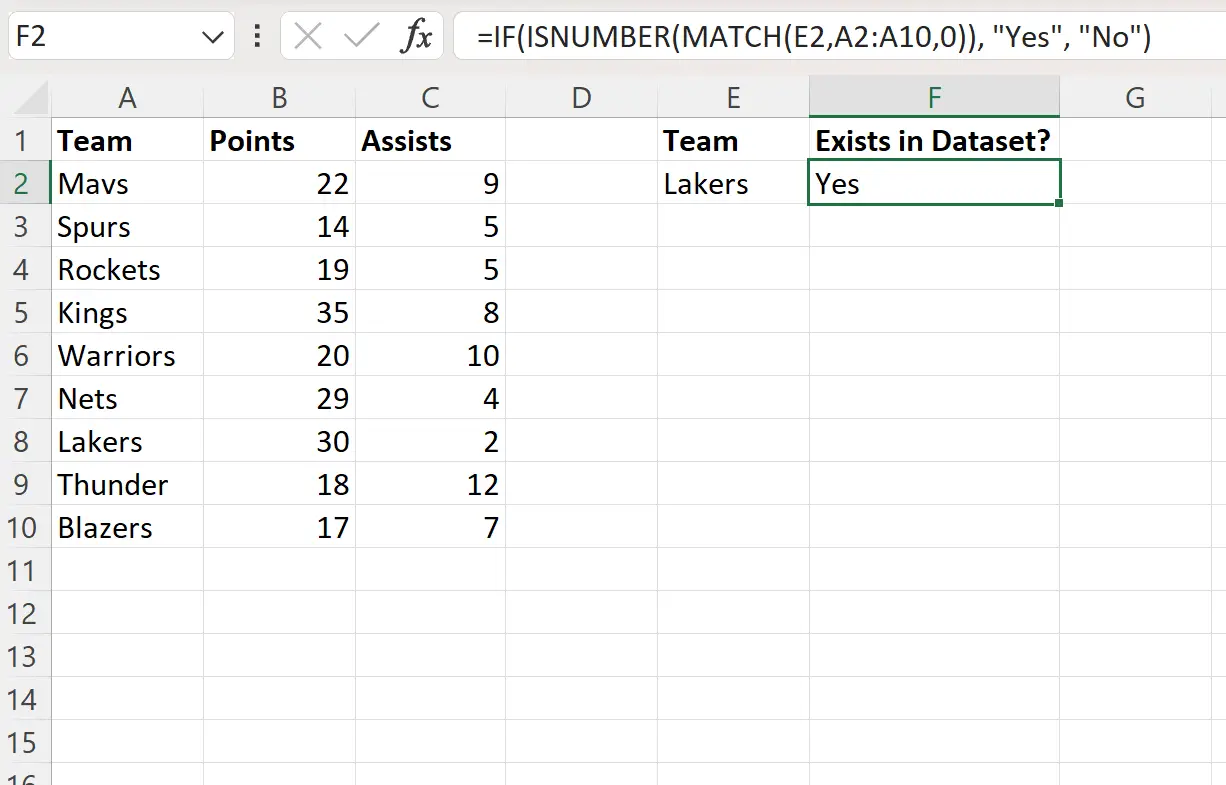
Назва команди «Лейкерс» існує в діапазоні A2:A10 , тому формула повертає «Так» у клітинці F2 .
Зверніть увагу, що ви також можете повернути значення клітинки замість «Так» або «Ні» в операторі IF .
Наприклад, ви можете використати таку формулу, щоб повернути назву команди, якщо вона існує в стовпці команди, або порожній простір в іншому випадку:
=IF(ISNUMBER(MATCH( E2 , A2:A10 ,0)), E2 , “ ”)
На наступному знімку екрана показано, як використовувати цю формулу на практиці:
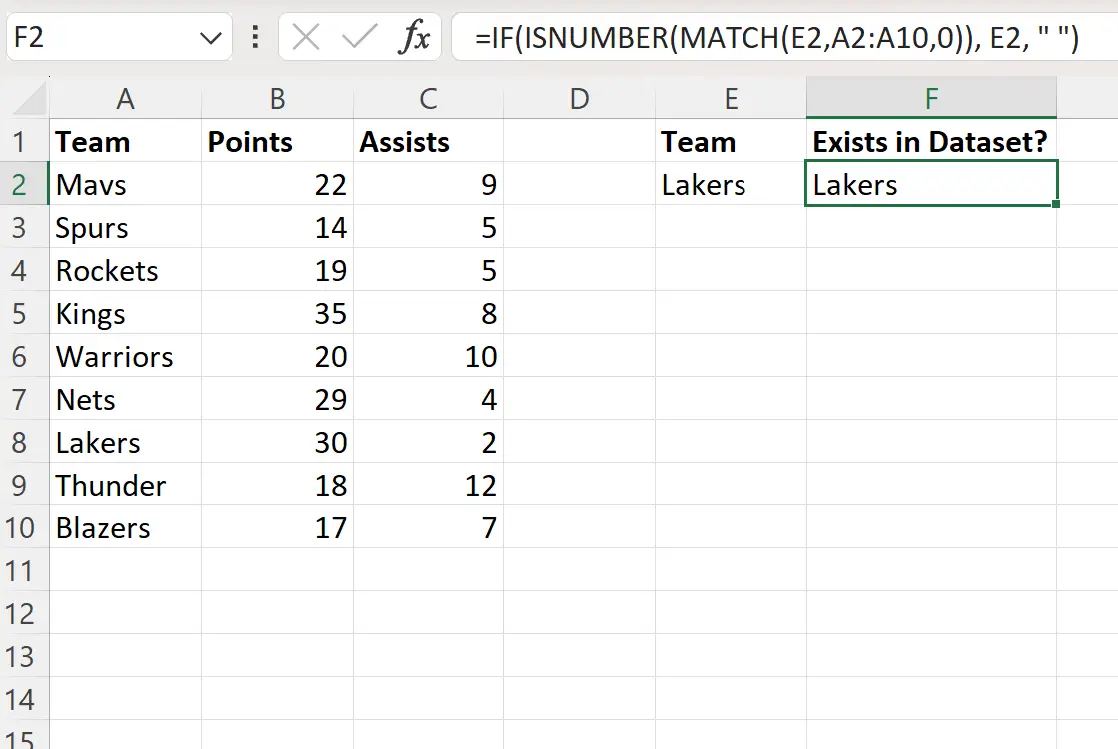
Формула просто повертає назву «Лейкерс» у клітинку F2 , оскільки ця назва існувала в стовпці команди.
Додаткові ресурси
У наступних посібниках пояснюється, як виконувати інші типові операції в Excel:
Excel: як використовувати функцію IF з INDEX MATCH
Excel: як використовувати SUM із INDEX MATCH
Excel: використовуйте INDEX і MATCH, щоб повернути кілька значень по вертикалі